La versione finale di PrusaSlicer 2.3 con supporti Paint-on, riempimento Monotonico e la stiratura è pronta! Un grosso ringraziamento a tutti voi che avete testato le versioni alpha, beta e le release candidate e condiviso con noi i vostri feedback. Le release di PrusaSlicer apportano importanti cambiamenti e miglioramenti e la versione 2.3 non fa eccezione. Diamo un’occhiata!
Le novità di PrusaSlicer 2.3
Prima di passare a una descrizione dettagliata delle nuove funzionalità, ecco una rapida panoramica delle aggiunte più importanti:
- Supporti Paint-on
- Stiratura
- Riempimento Monotonico
- Pittura giunzioni
- Riempimento cubico adattivo
- Analisi del tempo di stampa per caratteristica
- Visualizzatore G-code stand-alone
- Disposizione automatica migliorata con distanziamento personalizzabile
- Funzione di ricerca tra le impostazioni
- Rinnovata la funzione Evita incrocio perimetri
- Stampanti fisiche (impostazioni di rete)
- Molti nuovi profili stampante di terze parti
- …e molto molto altro!
Su Windows, è possibile scegliere tra due installer:
Un installer PrusaSlicer leggero e auto-aggiornante – contiene solo PrusaSlicer, ma è possibile scegliere gli oggetti campione da scaricare durante l’installazione. Questo installer è in versione beta, si prega di segnalare eventuali bug a [email protected].
Un installer PrusaSlicer & Drivers – comprende anche oggetti campione e driver della stampante.
Questo è anche il programma di installazione principale per le distribuzioni Linux & Mac.
Dato che il numero di funzioni e strumenti di PrusaSlicer continua a crescere costantemente, continuiamo anche ad espandere ulteriormente la documentazione PrusaSlicer.
Supporti Paint-on
Il feedback della comunità è molto importante per noi e per un certo periodo la caratteristica più richiesta è stata quella di posizionare i supporti in modo manuale.. Inoltre, essere in grado di regolare facilmente quelli auto-generati. In passato, abbiamo aggiunto i rinforzi e i blocchi dei supporti – forme di base che si possono utilizzare per un migliore controllo del posizionamento del materiale di supporto. Era ed è ancora una soluzione decente per la personalizzazione dei supporti. Tuttavia, l’esperienza utente nel posizionare queste forme era, specialmente con i modelli dall’aspetto organico, tutt’altro che ottimale.
Il nuovo strumento supporti Paint-on permette di dipingere direttamente sull’oggetto e selezionare le aree in cui i supporti devono essere rinforzati o bloccati. È molto intuitivo e veloce da usare. Lo strumento si trova nella barra degli strumenti sinistra dopo essere passati alla modalità Avanzato o Esperto. Dopo aver selezionato un oggetto e aver cliccato sull’icona della barra degli strumenti, tutti gli altri oggetti saranno nascosti in modo da non ostruire la vista. È possibile regolare le dimensioni del cursore e dipingere con il tasto sinistro/destro del mouse (shift+pulsante sinistro del mouse cancella la pittura). È anche possibile visualizzare le sporgenze e dipingere automaticamente il modello sulla base di un angolo di sporgenza impostato. I supporti Paint-on vengono salvati anche nel file di progetto 3MF. Quindi, se si condivide il 3MF con altri, questi possono trarre vantaggio dai supporti personalizzati. Potete vedere lo strumento e tutte le sue caratteristiche nel nostro video dedicato su YouTube:
Stiratura
La superficie superiore delle stampe 3D in genere non è perfettamente liscia. Mentre l’ugello disegna i perimetri e il riempimento solido, tra le linee del percorso utensile rimangono visibili piccoli spazi e creste. Tuttavia, se il modello presenta un’area piatta parallela al piano di stampa, è possibile usare la Stiratura per levigarla. Funziona al meglio con targhette, loghi, distintivi, scatole, coperchi, ecc. Ha poco o nessun effetto sulle figure e sulle forme organiche in generale, ma aumenta il tempo di stampa. Quindi bisogna tenerlo spento per questi modelli.
Come funziona la stiratura? La stiratura leviga le superfici piane, eseguendo una speciale seconda fase di riempimento nello stesso strato. Mentre l’ugello caldo viaggia sopra lo strato superiore appena stampato, appiattisce qualsiasi plastica che potrebbe essersi arricciata. L’ugello estrude anche una piccola quantità di filamento per riempire eventuali buchi nella superficie superiore. Abbiamo un articolo e un video dedicato alla stiratura:
Riempimento Monotonico
Ricordate quelle linee o segni quando sulla superficie superiore c’è un buco o un testo nelle vicinanze? Con il nostro nuovo schema di riempimento predefinito sia per lo strato superiore che per quello inferiore, questi artefatti sono notevolmente ridotti. Il riempimento “monotonico” è essenzialmente un buon vecchio riempimento rettilineo con una pianificazione del percorso modificata. Le linee di riempimento sono estruse sempre nella stessa direzione, da sinistra a destra in modo monotonico. Questa strategia sorprendentemente semplice porta ad una struttura omogenea senza creste.
Pittura giunzione
A meno che non si stampi in modalità Vaso a spirale, ogni anello perimetrale deve iniziare e finire da qualche parte. Inoltre, la stampante deve smettere di estrudere per un breve momento quando la testina di stampa si sposta verso lo strato successivo. Questo punto di inizio/fine crea una cucitura verticale potenzialmente visibile sul lato dell’oggetto. È anche comunemente indicato come punto, cucitura di strato o cicatrice. PrusaSlicer fa del suo meglio per nascondere questi artefatti in un angolo di un modello. In alternativa, è possibile impostare la posizione della cucitura nelle Impostazioni di stampa per rendere casuale la posizione della cucitura o allinearla con il retro del modello.
Il nuovo strumento di pittura giunzione fornisce un controllo più dettagliato sul posizionamento delle cuciture. Lo strumento funziona quasi esattamente come i supporti Paint-on. Tranne che per il fatto che si sceglie dove applicare/bloccare la posizione della cucitura, piuttosto che i supporti. È accessibile dalla barra degli strumenti di sinistra ed è mostrato solo nelle modalità Avanzata ed Esperto. Controllare la documentazione per ulteriori dettagli.
Riempimento cubico adattivo
Questo riempimento diventa automaticamente più o meno denso, a seconda della distanza dalla parete più vicina. Questo è particolarmente utile per stampe di grandi dimensioni con un grande volume interno. Il risultato è un tempo di stampa più breve e un minore consumo di filamento, pur mantenendo un grande supporto per gli strati superiori e proprietà meccaniche simili.
Il Riempimento cubico del supporto diventa automaticamente più denso a seconda solo della distanza dallo strato superiore più vicino. Il risultato è un tempo di stampa ancora più breve e un minore consumo di filamento, pur mantenendo un grande supporto per gli strati superiori. Le proprietà meccaniche ne risentiranno però, il fondo della stampa sarà quasi vuoto in questo caso.
Analisi del tempo di stampa per caratteristica
La legenda nell’anteprima adesso mostra una suddivisione del tempo di stampa per caratteristica. Questo può essere estremamente utile quando si cerca di velocizzare una stampa. Si vedrà dove si impiega più tempo, si possono regolare le impostazioni e osservare come cambia la stima. È anche possibile fare clic su una qualsiasi delle funzioni per nasconderle nell’anteprima.
Visualizzatore G-code Stand-alone
Il visualizzatore di G-code in PrusaSlicer è un’applicazione leggera che è possibile usare per avere una rapida anteprima dei G-code generati da tutti gli slicer più famosi. Il comportamento è identico all’anteprima di PrusaSlicer (viene sfruttato lo stesso codice), tuttavia, è possibile caricare un file G-code esterno. Se si associa l’estensione del file .gcode al visualizzatore di G-code, sarà possibile lanciarlo semplicemente aprendo il file (facendo doppio clic su di esso o premendo Invio).
Disposizione automatica migliorata con distanziamento personalizzabile
La funzione di disposizione è ulteriormente personalizzabile. Facendo clic con il tasto destro del mouse sull’icona ‘Disponi’ nella barra degli strumenti in alto si apre una finestra di dialogo per regolare la distanza tra gli oggetti e per consentire la rotazione degli oggetti intorno al loro asse Z durante la disposizione. Come risultato, sarà possibile inserire più parti sul piano di stampa.
Trasferimento delle impostazioni / Modifiche non salvate
Se si apportano modifiche alle impostazioni e poi si decide di scegliere un profilo di stampa diverso, verrà proposto di trasferire le modifiche al nuovo profilo. Ad esempio, se si attivano i supporti, questi rimarranno attivi anche quando si passa a un profilo di stampa diverso.
Funzione di ricerca tra le impostazioni
Non sapete dove si trova una specifica impostazione? Utilizzate la nuova funzione di ricerca che vi porterà direttamente alla pagina corretta delle impostazioni.
Rinnovata la funzione Evita incrocio perimetri
Evita l’incrocio perimetri è un algoritmo usato per minimizzare l’incrocio con i perimetri esterni durante gli spostamenti, il che riduce i fili e migliora la qualità di stampa in genere. Il nuovo algoritmo è molto più preciso e significativamente più veloce.
Stampanti fisiche (impostazioni di rete)
PrusaSlicer memorizzava le impostazioni di connessione di rete della stampante nel profilo della stampante. Questo diventava scomodo in vari scenari (possedere più stampanti che utilizzano lo stesso profilo). A partire da questa versione, PrusaSlicer separa le impostazioni di connessione della stampante fisica dal profilo della stampante in nuovi profili di stampante fisica.
Molti nuovi profili di stampanti di terze parti
Un grande grazie a tutti i collaboratori della comunità per i profili delle stampanti di terze parti! La raccolta sta crescendo bene. Se volete saperne di più su come inviare un profilo stampante di terze parti, controllate la nostra guida.
Miglioramenti SLA
Lo slicing per SLA ha subito molti miglioramenti, che includono:
- Importazione sia del modello che del suo profilo di stampa da un archivio .SL1 esistente
- Supporti SLA mini in regioni in cui i normali supporti non sarebbero adatti.
- Miglioramento dei supporti delle sporgenze create dallo svuotamento.
- Miglioramento dello svuotamento delle mesh con intersezioni o sovrapposizioni di parti a tenuta stagna.
Finestra di regolazione mobile, barra laterale richiudibile
Ora è possibile scegliere di visualizzare le impostazioni in una finestra non modale. Ciò è particolarmente utile in una configurazione multi-monitor. È possibile modificare le impostazioni su una schermata e vedere l’aggiornamento dell’anteprima sull’altra. Troverete questa opzione nel menu Configurazione – Preferenze – GUI. D’altra parte, gli utenti di laptop apprezzeranno la barra laterale richiudibile (Shift+Tab).
E ancora altre notizie!
L’elenco delle nuove funzionalità è quasi infinito. Il nuovo sistema di notifica sostituisce alcune delle vecchie finestre pop-up. È possibile copiare e incollare impostazioni personalizzate e modificatori nella lista degli oggetti. PrusaSlicer ora si avvia molto più velocemente e dispone di uno splash screen. PrusaSlicer può ora convertire da/verso unità imperiali. La nuova funzione “Riempimento del piano con istanze” riempie il piano di stampa con il numero massimo di copie di un oggetto selezionato. Il riempimento ha ora un ancoraggio personalizzabile ai perimetri.
E non è tutto. Se volete leggere il changelog completo, controllate la pagina delle release GitHub di PrusaSlicer.
Cosa dovremmo aggiungere dopo?
Avete in mente una caratteristica che vi piacerebbe vedere in PrusaSlicer? Fatecelo sapere nei commenti, taggateci (@Prusa3D) in un tweet o create un nuovo numero di GitHub. Abbiamo già un sacco di idee nella lista delle cose da fare, ma cambiamo le nostre priorità in base ai vostri feedback!
Siamo molto orgogliosi del nostro team PrusaSlicer e dell’incredibile lavoro svolto. Dopo un po’ di tempo di utilizzo della versione 2.3, è difficile immaginare di non avere queste grandi novità. E non vediamo l’ora di spingere ancora di più PrusaSlicer nel 2021! 🙂







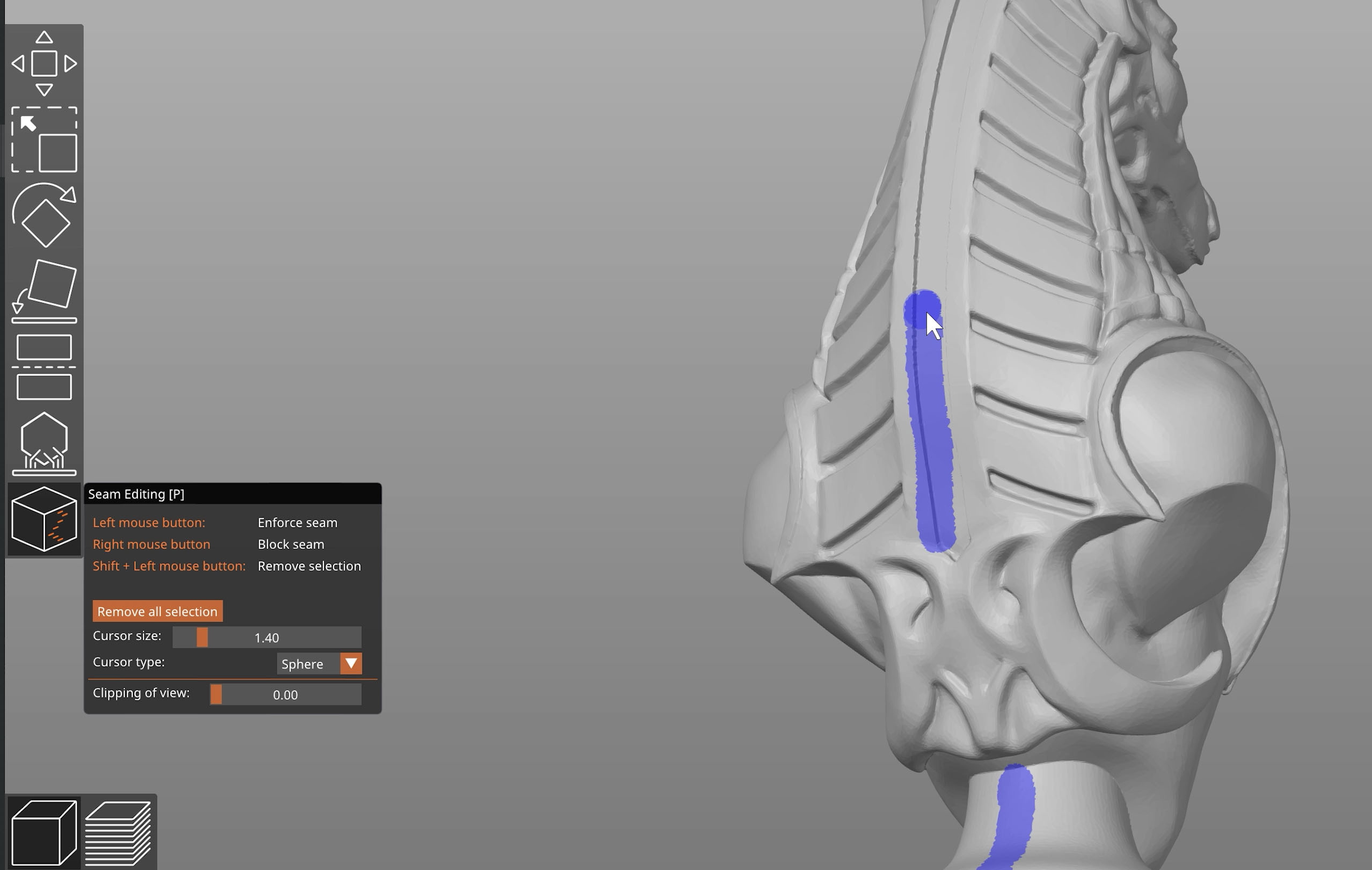
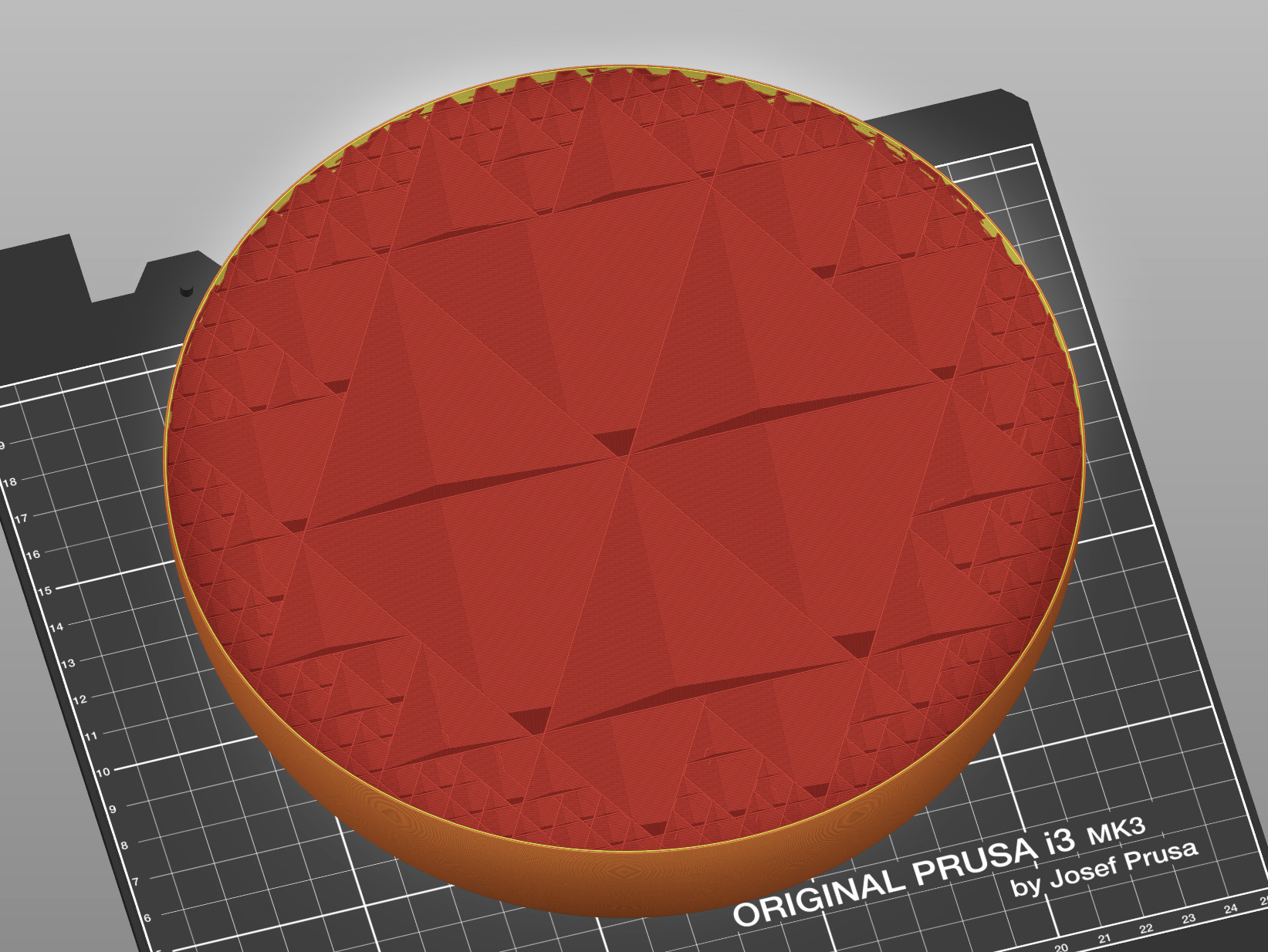
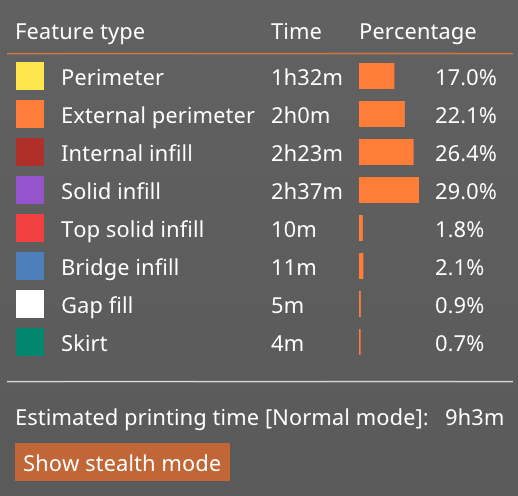
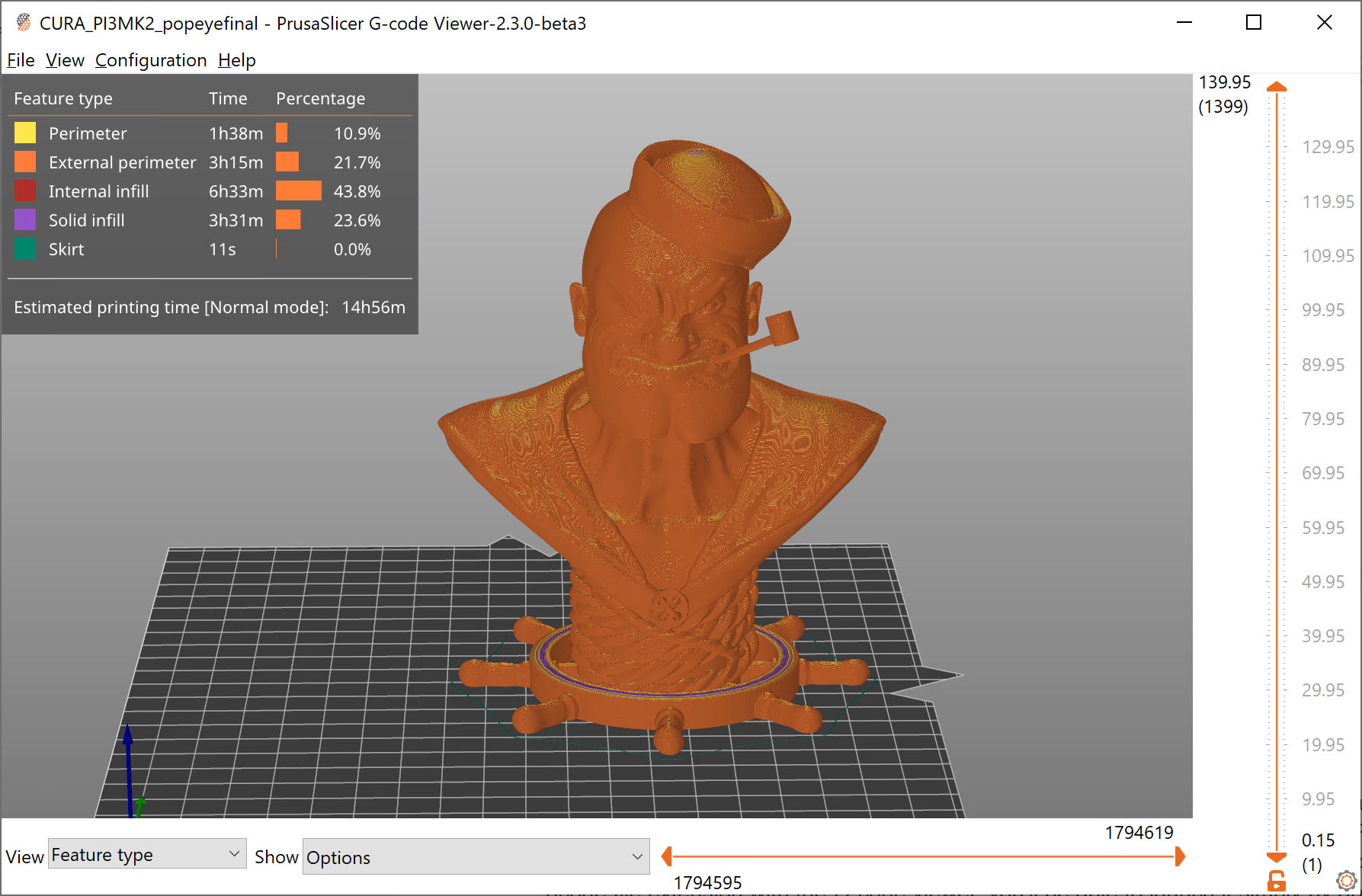
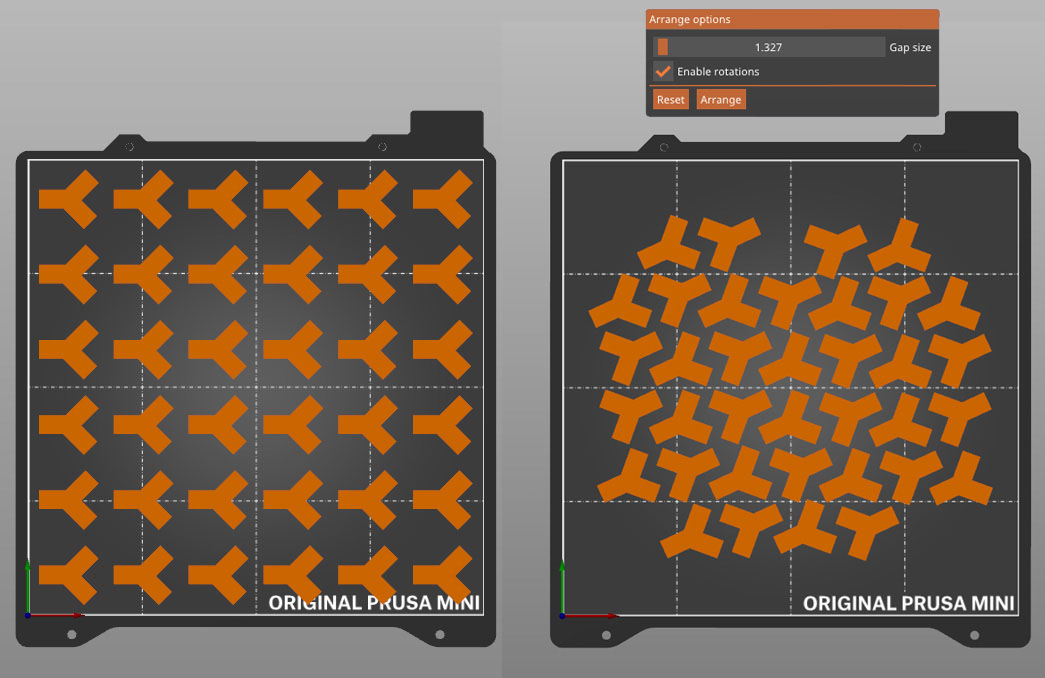
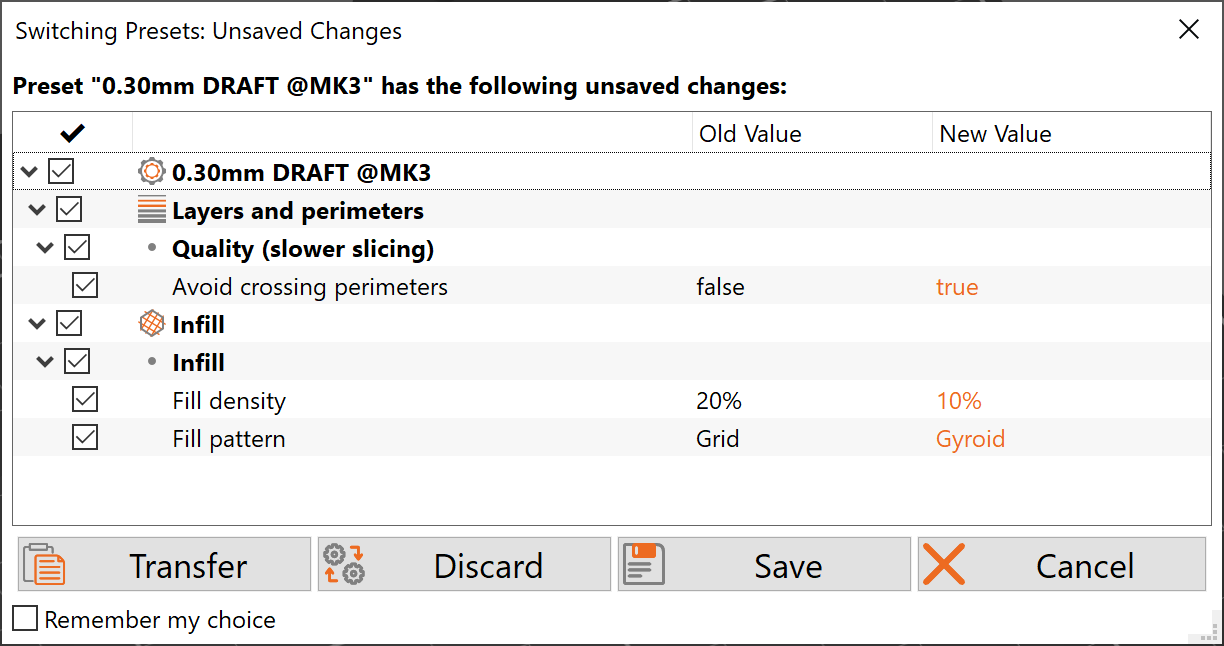
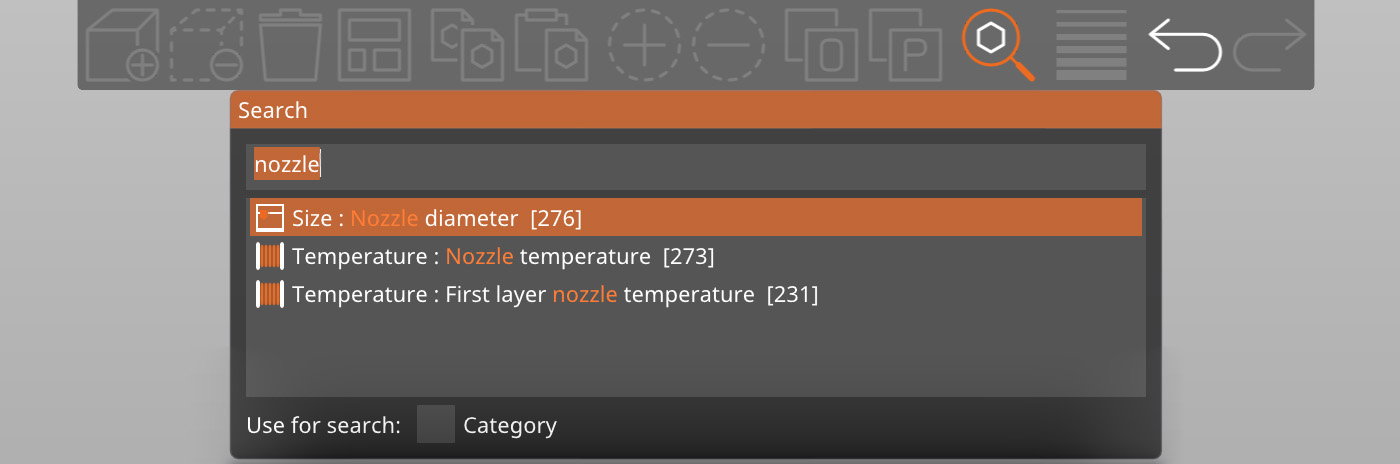
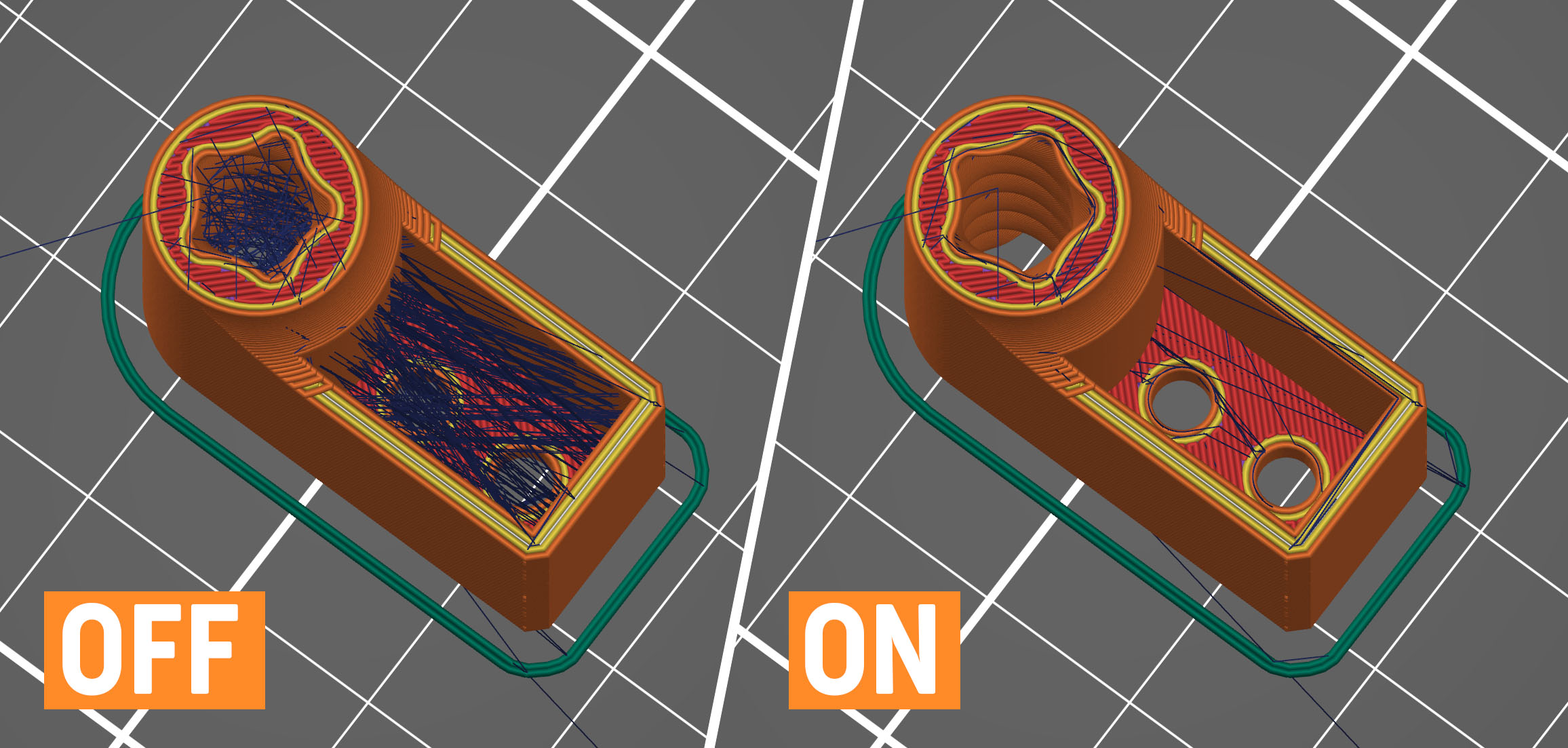
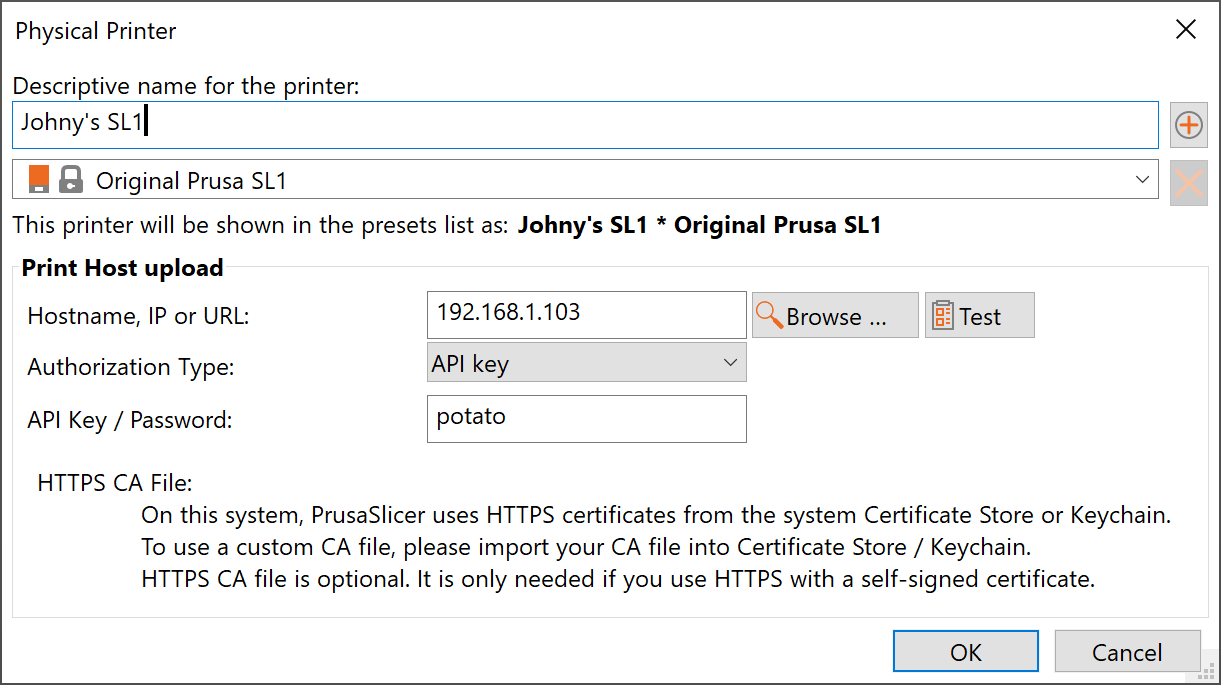
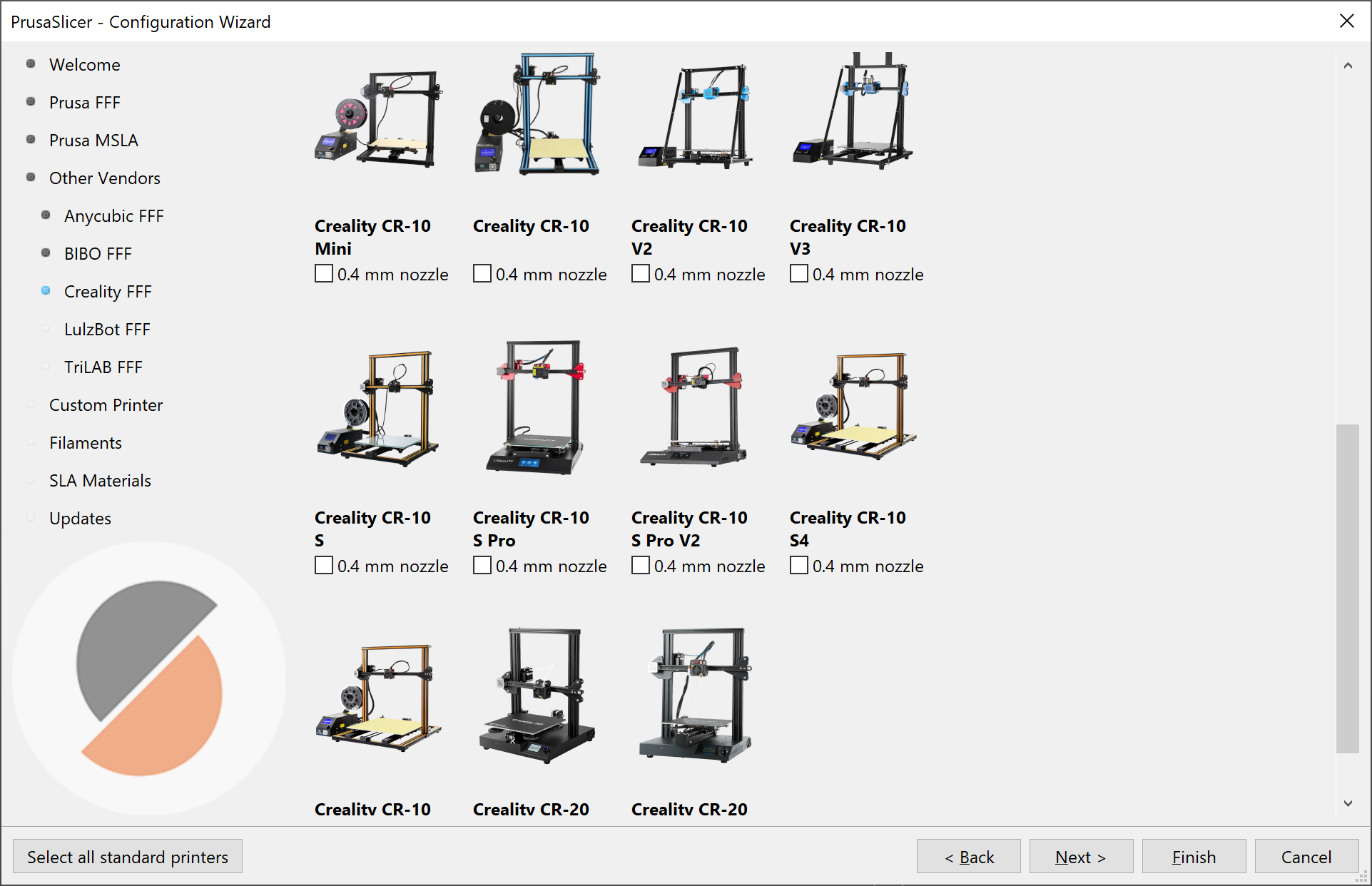
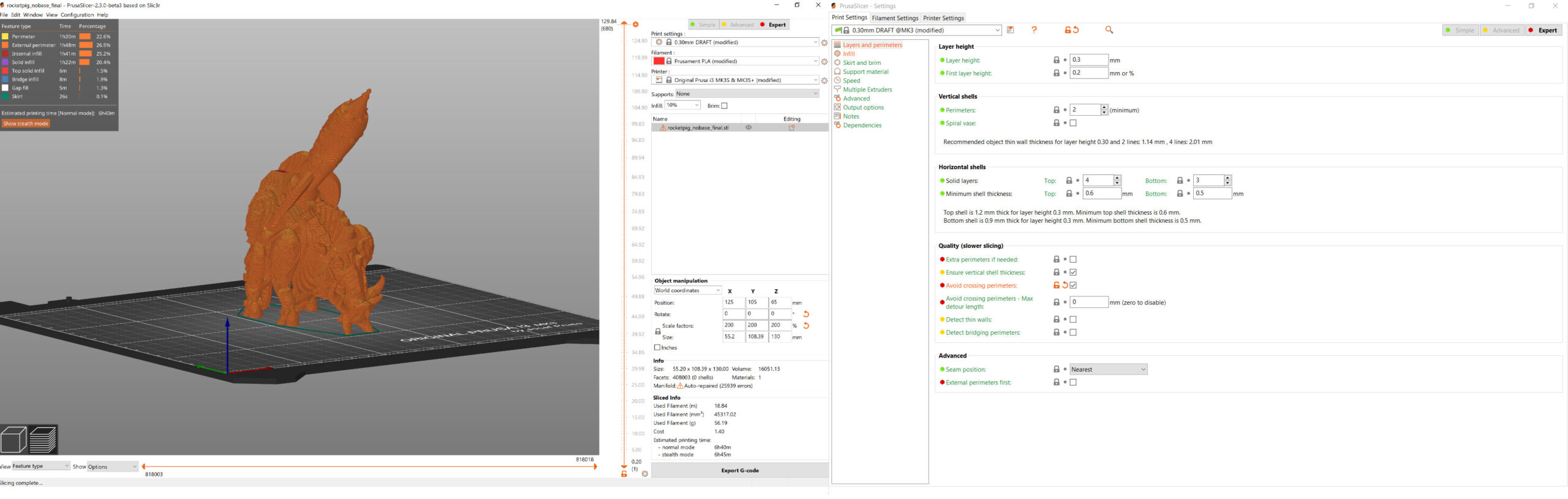
Devi essere connesso per inviare un commento.